Fotografia na uwięzi: przewodnik krok po kroku

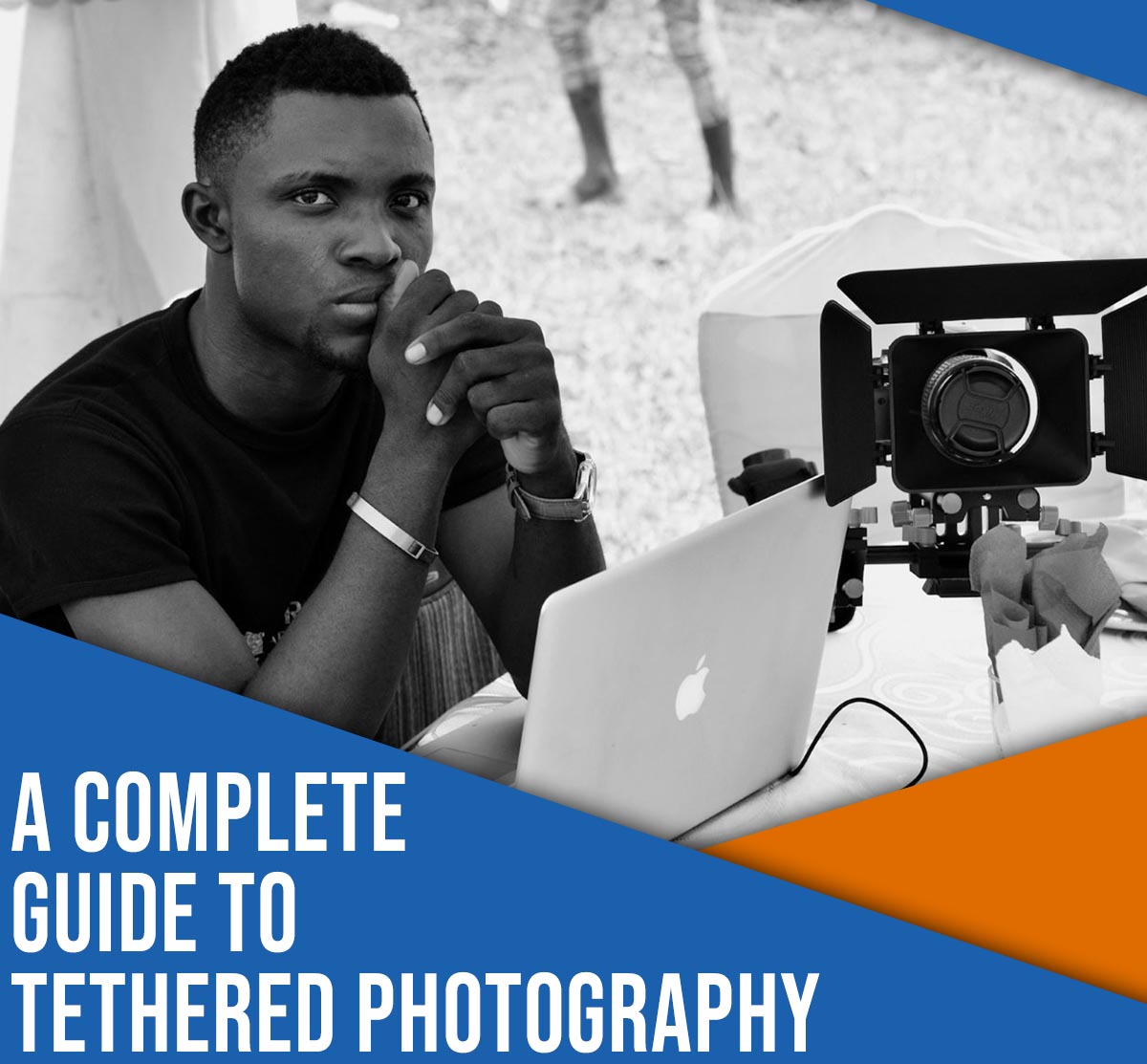
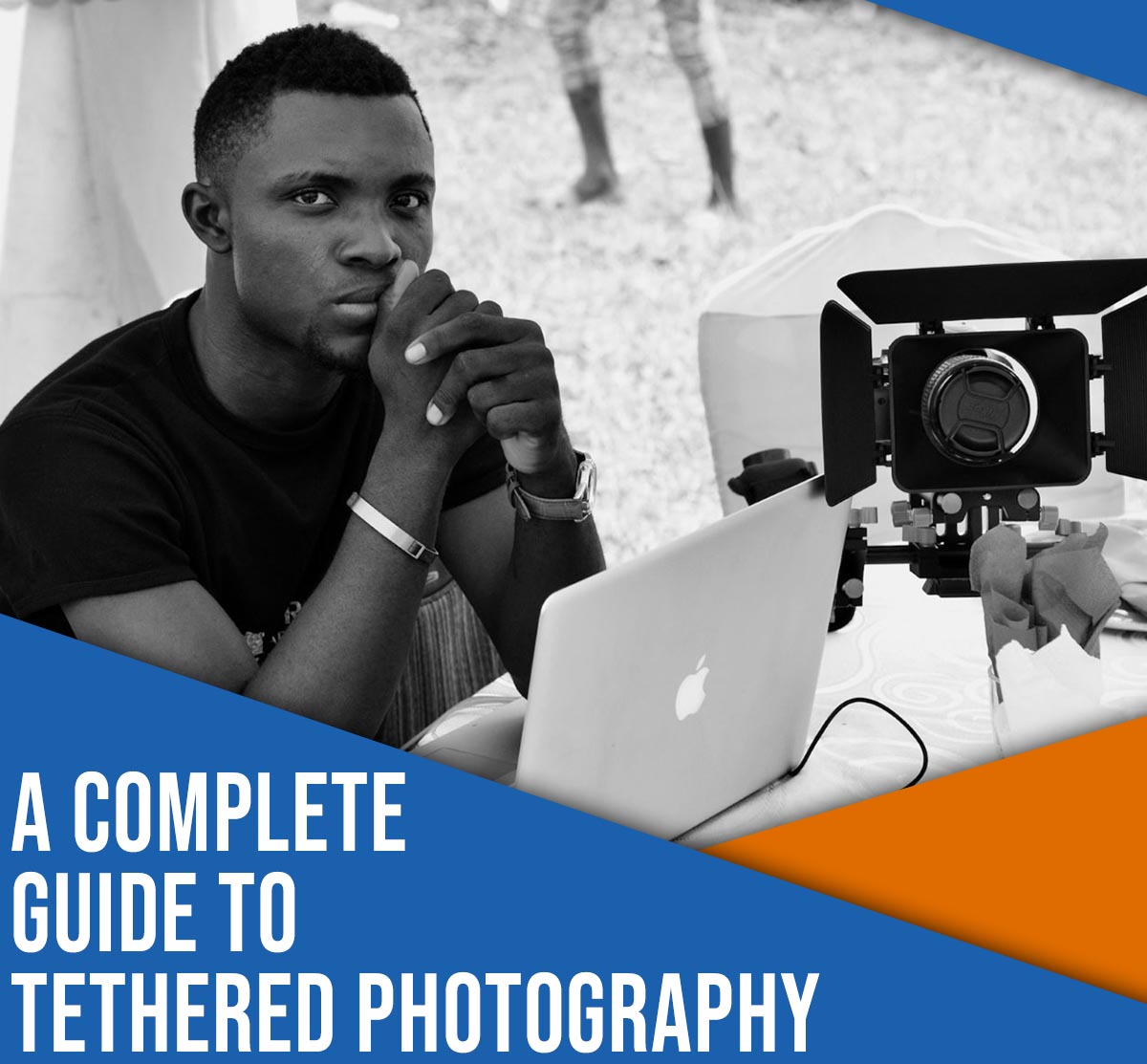
Niniejszy artykuł został zaktualizowany w sierpniu 2024 r. dzięki wsparciu Suzi Pratt i Jaymesa Dempseya.
Kiedy po raz pierwszy zająłem się fotografią studyjną, Więc podekscytowany. Miałem oświetlenie, miałem aparat i obiektywy, i miałem kilka świetnych tematów.
Ale po kilku tygodniach fotografowania poczułem frustrację. W studiu liczy się każdy najmniejszy szczegół. Plama lub kurz na produkcie, lekko nieodpowiednie światło na portrecie, zbyt mocna lampa błyskowa, nieodpowiednie światło otoczenia; każdy z nich może zepsuć zdjęcie i sprawić, że stanie się bezużyteczne zarówno dla Ciebie, jak i Twoich klientów. A jednak wyświetlacz LCD aparatu, a nawet wizjer, nie oferowały wystarczająco dużego podglądu, aby można było sprawdzić te problemy. Potrzebowałem lepszego sposobu na ocenę moich zdjęć studyjnych. Wtedy spróbowałem tetheringu i od razu zdałem sobie sprawę, że to idealne rozwiązanie moich problemów.
Czym więc jest fotografia tethered? Jak działa? I jak można efektywnie przywiązać aparat podczas robienia zdjęć?
W tym artykule wyjaśnię wszystko, co musisz wiedzieć o tetheringu, w tym:
- Jak tethering może natychmiast usprawnić Twój przepływ pracy
- Kiedy należy (lub nie należy) przywiązać kamerę
- Dwa proste sposoby na filmowanie na uwięzi
Przejdźmy zatem do konkretów.
Czym jest fotografia na uwięzi?
Fotografia na uwięzi to proces łączenia aparatu z komputerem, tabletem, a nawet smartfonem za pomocą kabla lub aplikacji bezprzewodowej. Po pomyślnym podłączeniu urządzeń, każdy nowy obraz uchwycony przez aparat jest przesyłany bezpośrednio do komputera i zapisywany w wyznaczonym folderze.
Dlatego, gdy tylko naciśniesz przycisk migawki aparatu, możesz zobaczyć swój obraz wyświetlany (w wysokiej rozdzielczości) na ekranie komputera. Jeśli korzystasz z tetheringu w programie takim jak Lightroom, możesz nawet dokonać zmian w pliku; na przykład możesz zwiększyć kontrast, przekonwertować zdjęcie na czarno-białe i zastosować ustawienia wstępne.
Wiele programów do tetheringu pozwala na dostosowanie ustawień kamery ze swojego komputera, tabletu lub smartfona – możesz także zwolnić migawkę aparatu ze swojego urządzenia.
Korzyści ze strzelania na uwięzi
Tethering pozwala na szybki podgląd każdego zdjęcia na dużym monitorze w ciągu kilku chwil od naciśnięcia przycisku migawki. W ten sposób Ty i Twój klient możecie dokładnie obejrzeć zdjęcia na dużym ekranie. Możesz sprawdzić idealną kompozycję, ostrość, ekspozycję i niedoskonałości obiektu – a Twój klient może wskazać, co mu się podoba, a co nie w każdym nowym pliku.
W zależności od używanego oprogramowania do tetheringu możesz zastosować różne ustawienia wstępne do obrazu, aby lepiej zwizualizować końcowy (edytowany) wynik.
Tethering pozwala również organizować obrazy w trakcie pracy. W programie takim jak Lightroom możesz dodawać notatki, oceny gwiazdkowe, słowa kluczowe i wiele więcej do każdego nowego zdjęcia. W ten sposób możesz być na bieżąco z zarządzaniem plikami i możesz zapisywać kluczowe informacje, gdy są jeszcze świeże w Twojej pamięci.


Wady strzelania na uwięzi
Tethering to świetna funkcja, ale jeśli nie będziesz ostrożny, może też przysporzyć problemów.
Po pierwsze, Ty lub Twój klient możecie zbyt mocno skupić się na szczegółach podczas oglądania zdjęć, co może opóźnić sesję zdjęciową. Podczas tetheringu ważne jest ustalenie oczekiwań wobec klienta. Daj mu znać, jak pracujesz i zrób, co możesz, aby ustalić stały tempo.
Tethering może również wyczerpać baterię zarówno aparatu, jak i podłączonego komputera. Zawsze powinieneś mieć przy sobie zapasowe baterie i – jeśli to możliwe – robić zdjęcia w pobliżu gniazdka ściennego, na wypadek gdybyś musiał podłączyć laptopa.
A oprogramowanie do tetheringu jest notorycznie kapryśne. Czasami przestaje działać bez wyraźnego powodu, więc będziesz chciał się skonfigurować i zrobić kilka zdjęć testowych przed rozpoczęciem sesji zdjęciowej (żeby mieć czas na rozwiązywanie problemów). Powinieneś również mieć plan awaryjny, na wszelki wypadek.
Wreszcie, tethering wymaga dodatkowego sprzętu, takiego jak długi kabel i laptop lub komputer stacjonarny. Więc chociaż może być kuszące, aby tetherować na potrzeby zdjęć w plenerze, zastanów się dobrze, zanim zabierzesz ze sobą drogi sprzęt elektroniczny.
Ostatecznie, czy będziesz wiązać, zależy od Ciebie. To świetny sposób na ulepszenie produktu końcowego – ale może być powolny, a ponadto wymaga dodatkowego oprogramowania i ruchomych części, więc jeśli musisz wykonać szybką sesję portretową lub plenerową sesję produktową, lepiej będzie fotografować w „normalny” sposób.
Podłączanie kamery: niezbędny sprzęt
Tradycyjnym i najbardziej niezawodnym sposobem podłączenia aparatu do komputera lub innego urządzenia jest użycie kabla. Dostępnych jest wiele różnych kabli i portów, więc szczegóły będą zależeć od konkretnych urządzeń. (Aby uzyskać więcej informacji, sprawdź instrukcję obsługi aparatu.)
Niektóre aparaty oferują nawet bezprzewodowe tethering. Proces przesyłania obrazu może być wolniejszy w porównaniu do tetheringu kablowego, ale jeśli wolisz pracować bez kabla, jest to świetna metoda do wypróbowania.
Jeśli planujesz podłączyć się za pomocą kabla, będziesz potrzebować:
Polecałbym również zakup przenośnego stolika do trzymania laptopa, takiego jak Tether Tools Aero Table, a także blokady Jerkstopper, która zapobiegnie wyrwaniu kabla USB z aparatu.


Jeśli wolisz łączyć się bezprzewodowo, możesz zrezygnować z kabla i urządzenia Jerkstopper – ale nadal będziesz potrzebować laptopa, tabletu i oprogramowania do łączenia się bezprzewodowo.
Jak fotografować na uwięzi: instrukcja krok po kroku
W tej sekcji wyjaśniam, jak tetherować za pomocą dwóch niedrogich, prostych programów: Adobe Lightroom i EOS Utility. Zakładam, że tethering odbywa się za pomocą kabla (proces jest podobny w przypadku tetheringu bezprzewodowego, choć z kilkoma dodatkowymi krokami aktywacji bezprzewodowej na początku).
Fotografowanie na uwięzi w programie Lightroom
Jeśli posiadasz już program Lightroom, najszybszym sposobem na rozpoczęcie korzystania z funkcji tetheringu jest skorzystanie z funkcji Lightroom Tethered Capture.
Krok 1: Podłącz kamerę do komputera
Upewnij się, że kamera jest wyłączona. Podłącz jeden koniec kabla do kamery, a drugi do komputera. Następnie włącz kamerę.
Krok 2: Uruchom przechwytywanie przywiązane w programie Lightroom
Otwórz Lightroom. Wybierz Plik>Przechwytywanie z uwięzieniem>Rozpocznij przechwytywanie z uwięzieniem.
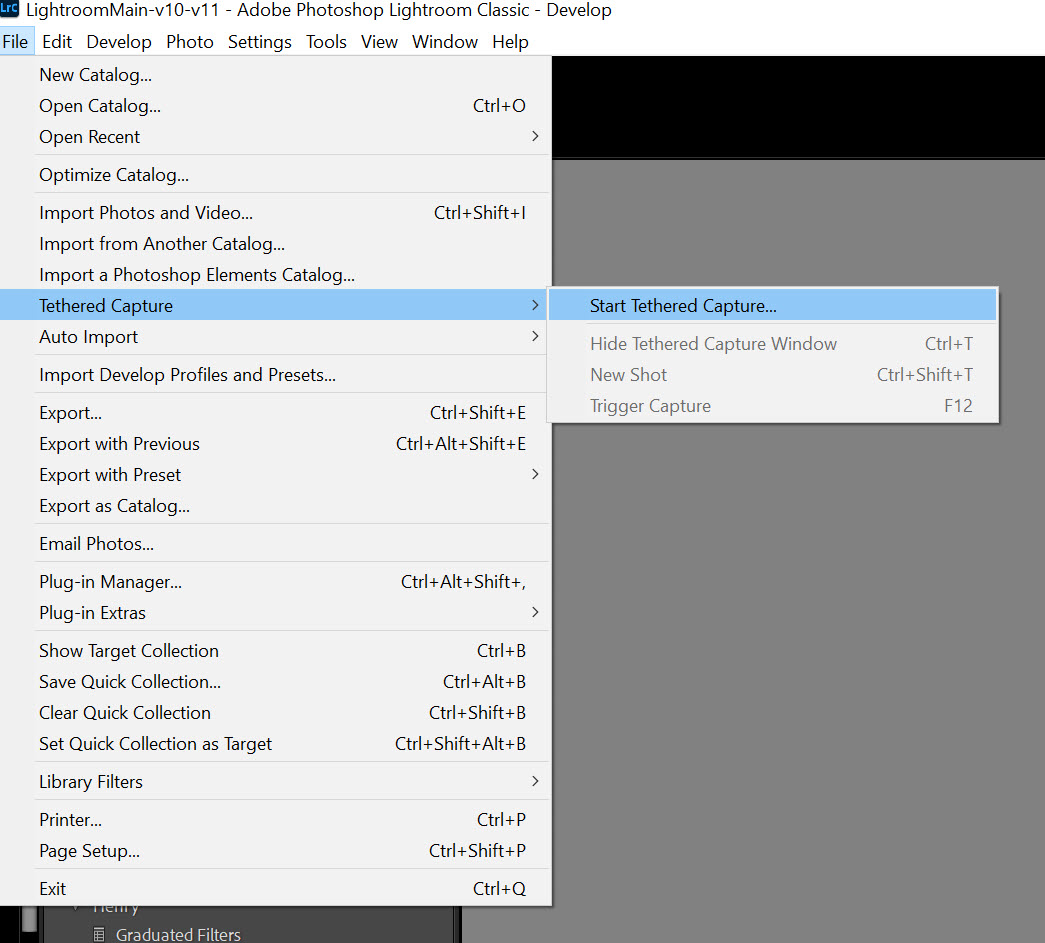
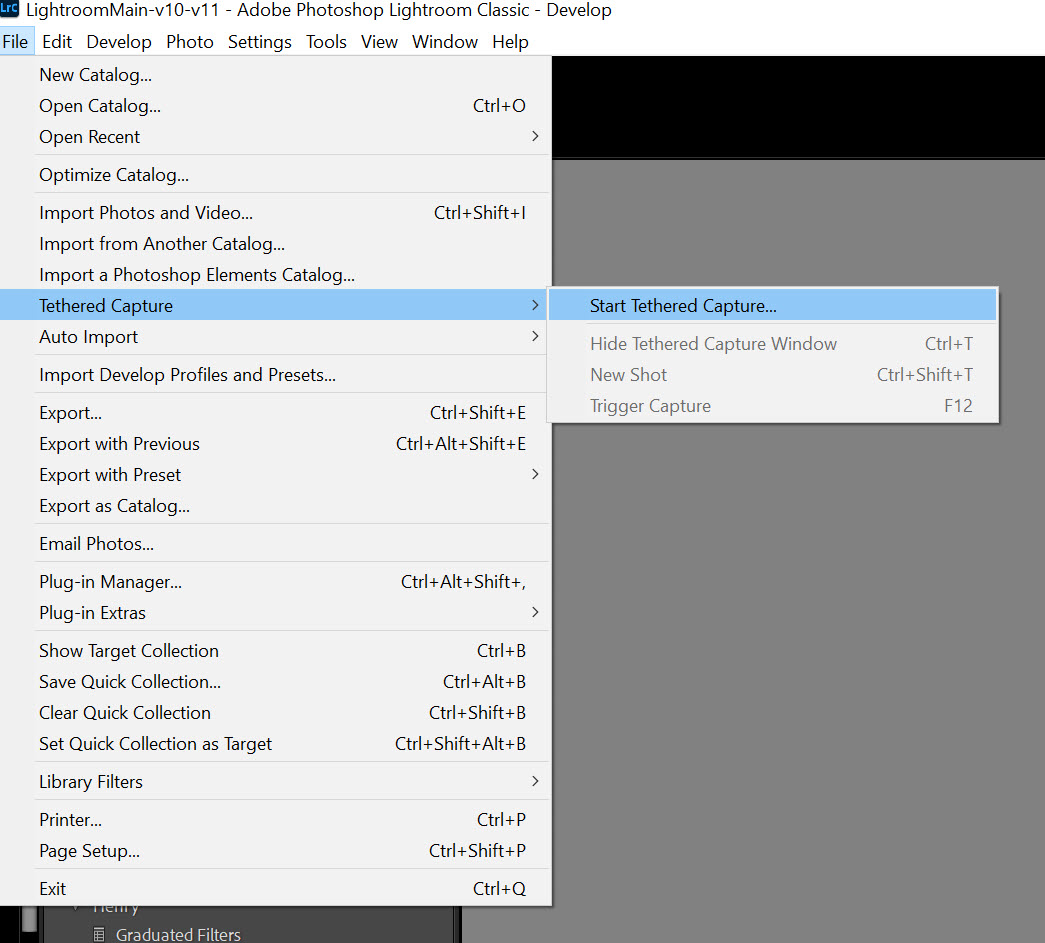
Krok 3: Wybierz ustawienia tetheringu
W oknie dialogowym Ustawienia przechwytywania połączonego możesz wprowadzić nazwę sesji, wybrać szablon nazewnictwa plików, wskazać miejsce docelowe pliku oraz zastosować metadane i słowa kluczowe.
Zwróć szczególną uwagę na to, gdzie będą zapisywane zdjęcia (musisz móc je później odnaleźć!).
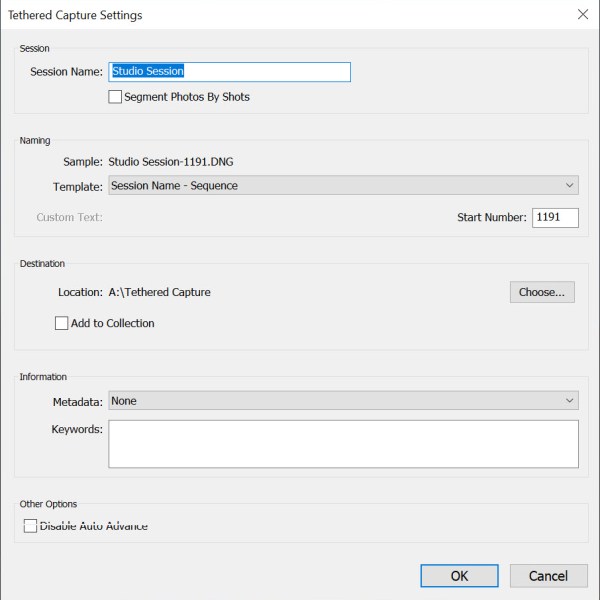
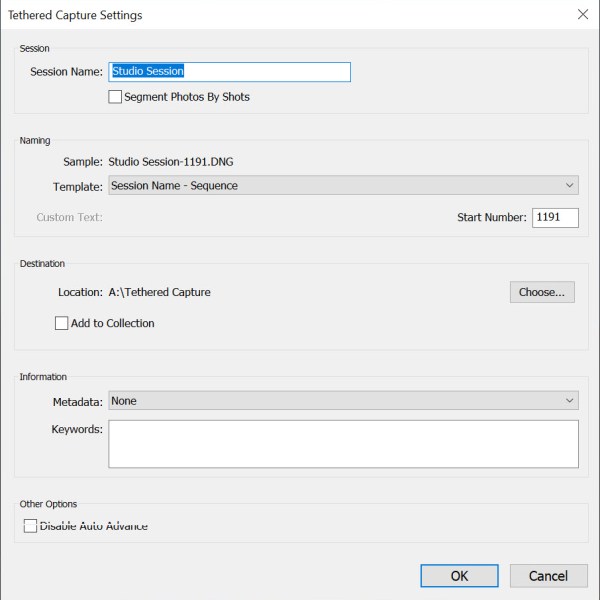
Gdy będziesz zadowolony, kliknij OK.
Jeśli wszystko pójdzie dobrze, zobaczysz ekran wyświetlany poniżej, z wąskim panelem sterowania i biblioteką, w której pojawią się zdjęcia zrobione za pomocą połączenia tethered. Powinieneś zobaczyć swój podłączony aparat wymieniony po lewej stronie:
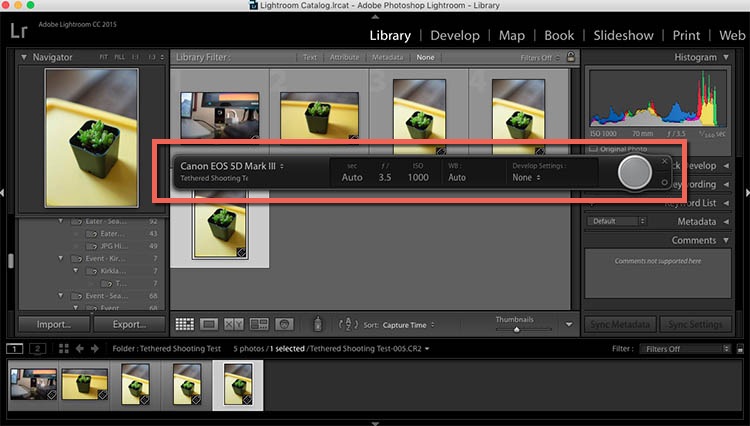
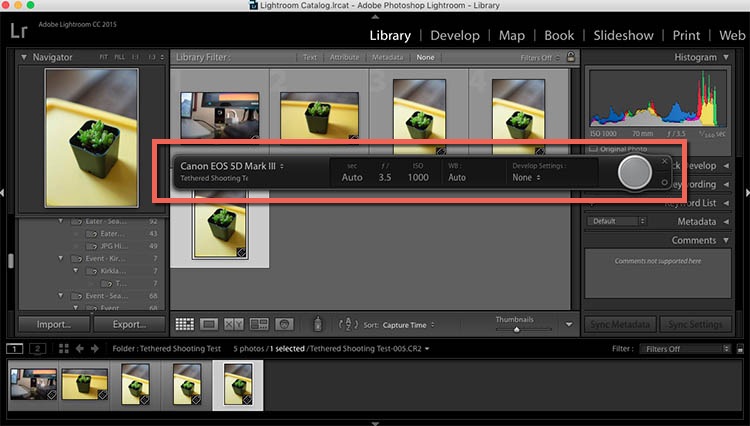
Lightroom czasami ma trudności z wykryciem podłączonego aparatu. W takim przypadku otrzymasz Nie wykryto kamery wiadomość:
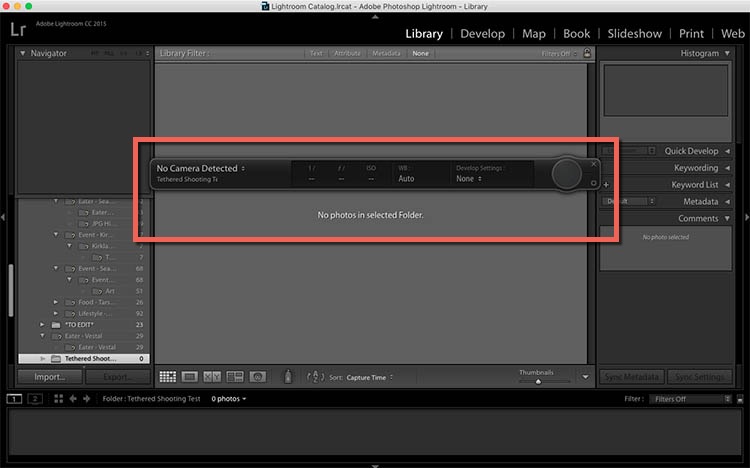
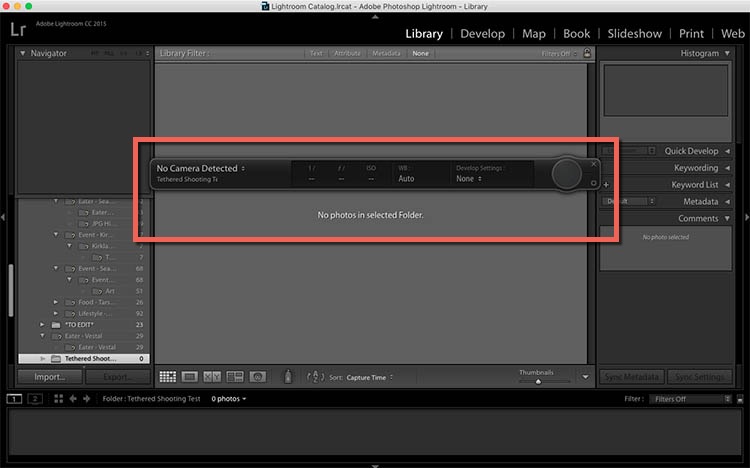
Jeśli tak się stanie, upewnij się, że Twoja wersja Lightrooma i oprogramowanie układowe aparatu są aktualne. Sprawdź również, czy aparat może wykonywać przechwytywanie tethered w Lightroomie. Jeśli aparat nie mogę tether w programie Lightroom, możesz obejść ten problem, korzystając z wtyczki innej firmy; wyszukaj model swojego aparatu, a być może znajdziesz rozwiązanie.
Na koniec wypróbuj kilka różnych kabli USB, aby upewnić się, że działają prawidłowo.
Jeżeli wykonałeś wszystkie powyższe czynności i Nadal nie możesz uruchomić funkcji tetheringu, spróbuj użyć innego programu, np. EOS Utility:
Fotografowanie w trybie tetheringu z użyciem programu EOS Utility
Jeśli posiadasz aparat Canon, możesz użyć bezpłatnego oprogramowania EOS Utility, które oferuje prosty program do tetheringu. Z mojego doświadczenia wynika, że ta metoda jest bardziej niezawodna i spójna niż opcja Tethered Capture w Lightroomie.
Krok 1: Pobierz program EOS Utility i podłącz aparat
Wejdź na stronę internetową firmy Canon, znajdź swój aparat, a następnie wybierz najnowszą wersję programu EOS Utility:
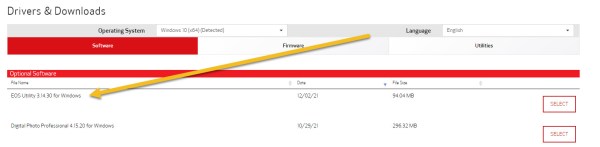
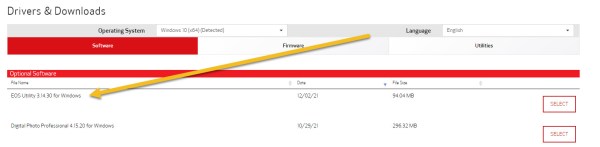
Pobierz program. Następnie – wyłącz kamerę – podłącz kabel tetheringowy. Włącz kamerę ponownie.
Otwórz program EOS Utility na swoim komputerze. Oprogramowanie powinno rozpoznać podłączony aparat, co oznacza, że możesz wybrać Zdalne strzelanie opcja:
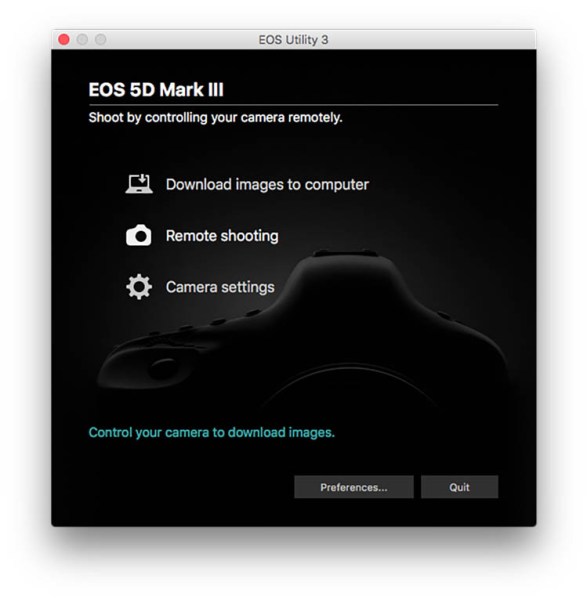
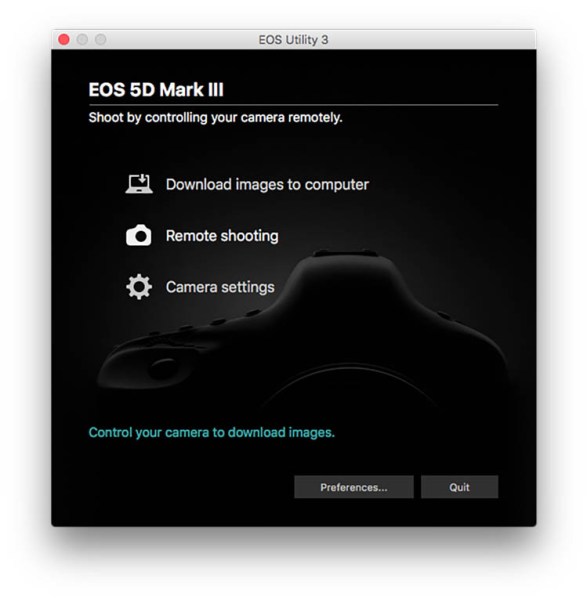
Krok 2: Praca z interfejsem EOS Utility
Po pomyślnym wybraniu Zdalne strzelaniepowinieneś zobaczyć następujący interfejs:
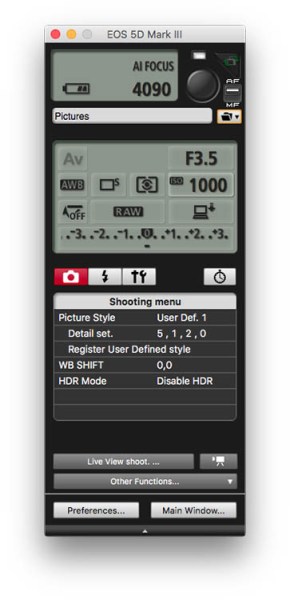
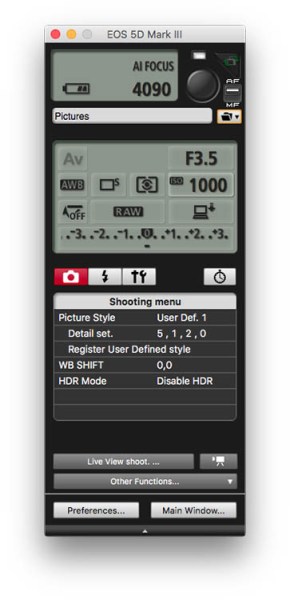
Wyświetlacz umożliwia dostosowanie niektórych ustawień z poziomu komputera, jednak niektóre funkcje, takie jak powiększanie obrazu obiektywu, należy wykonać ręcznie.
Następnie, jeśli masz taką możliwość, ustaw kamerę w tryb Live View. Wyświetlacz kamery powinien pojawić się na ekranie komputera, dzięki czemu będziesz mógł zobaczyć Dokładnie co widzi Twoja kamera.
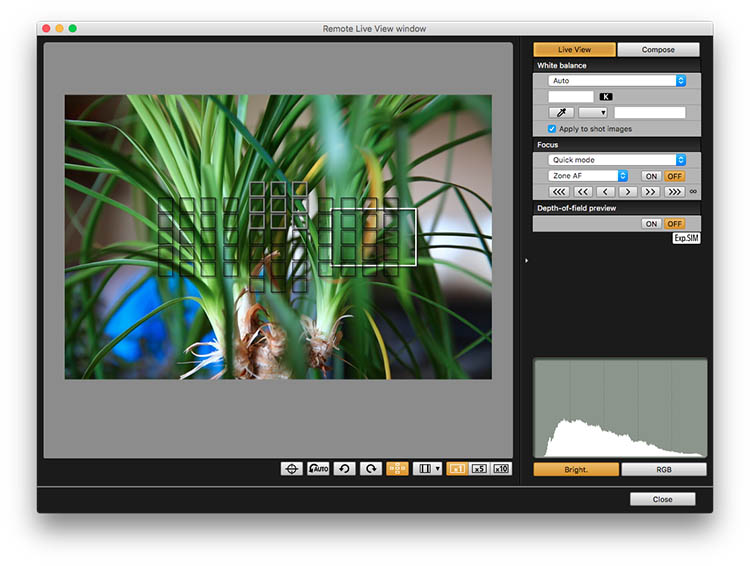
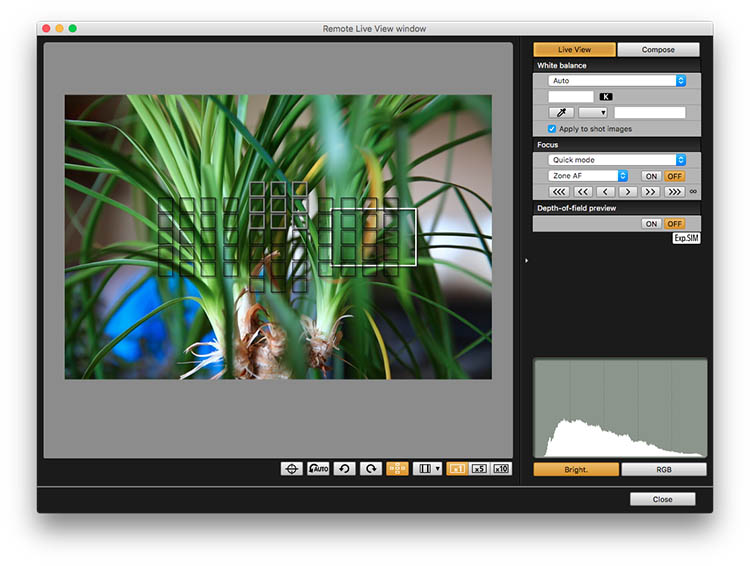
Następnie, kiedy zrobisz zdjęcie, plik pojawi się na Twoim pulpicie!
Ulepsz swoje sesje zdjęciowe dzięki tetheringowi!
Teraz, gdy skończyłeś ten artykuł, wiesz, jak robić zdjęcia tethered w Lightroom i EOS Utility. I jesteś gotowy, aby robić wysokiej jakości zdjęcia produktowe lub portretowe.
Więc podłącz kamerę do komputera. Przetestuj tethering. Zobacz, co o tym myślisz!
A teraz Twoja kolej:
Jakiego typu sesję zdjęciową planujesz wykonać na tetheringu? Jakiego oprogramowania użyjesz? Podziel się swoimi przemyśleniami w komentarzach poniżej!








